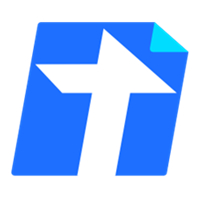估计有的用户还不了解腾讯文档怎样设置页面底纹的操作,下文小编就分享腾讯文档设置页面底纹的详细步骤,希望对你们有所帮助哦。
腾讯文档设置页面底纹的详细步骤

1、打开腾讯文档,点击界面左侧的新建按钮,在展开的列表中选择在线文档选项。


2、在加载出的模板库界面,选择在线文档所需要用的模板。

3、在打开的文档界面中,点击上方一栏的格式按钮

4、点击上方一栏的格式按钮后,在展开的列表中选择底纹选项。

5、在弹出的页面底纹选项框中选择需要使用的页面底纹

6、若要恢复默认的页面底纹,重复操作步骤3-5步,选择白色的页面底纹即可

上文就讲解了腾讯文档设置页面底纹的详细步骤,希望有需要的朋友都来学习哦。